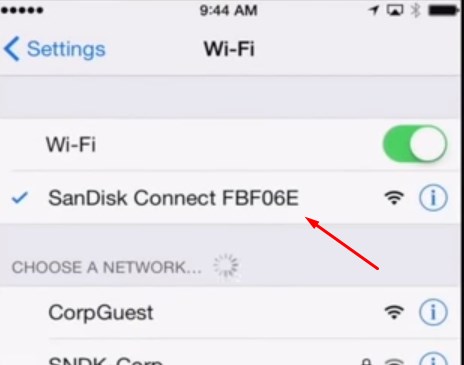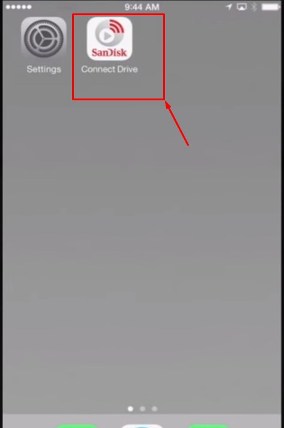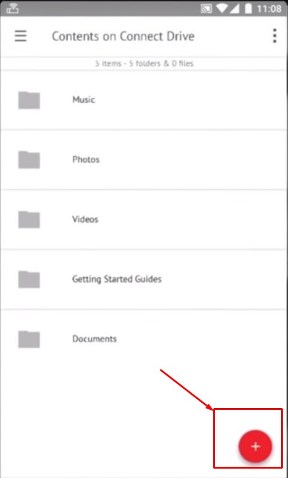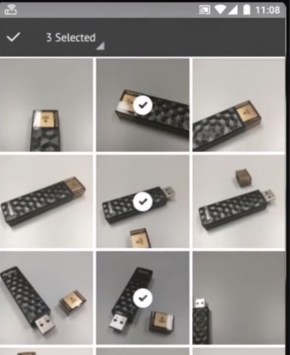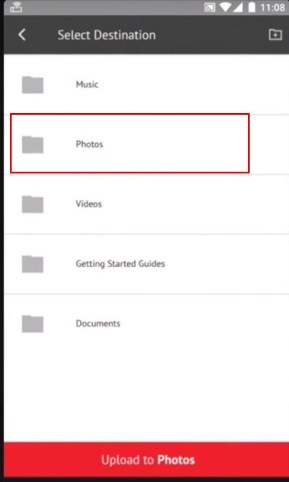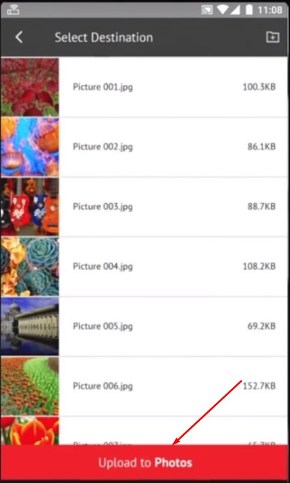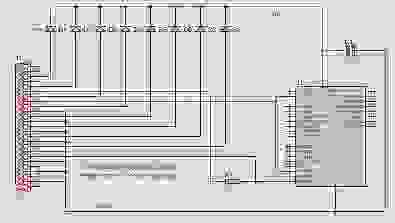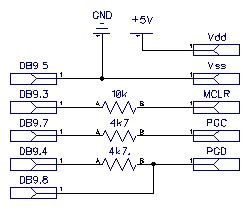САМОДЕЛЬНАЯ ФЛЕШКА
Здравствуйте друзья мои. Сегодня мы не будем рассматривать какие-то схемы определенных конструкций, тема на сегодня так называемая самодельная флешка. Некоторые конечно могут не поверить, что это возможно в домашних условиях, и правильно делают, поскольку это достаточно сложно и сделать дома без специального оборудования практически не возможно. Но умные люди давно придумали карту памяти для мобильных телефонов. В магазинах легко можно найти переходник при помощи которого карту памяти можно подключить к компьютеру через usb порт. Такой адаптер стоит всего 2 доллара.
Работает устройство очень просто — всего лишь нужно поставить карту памяти в определенное место на адаптере, а сам адаптер выполнен в виде юсб штекера который только нужно подключить к юсб порту ПК. Для нашей самодельной флешки под рукой нужно иметь именно такой адаптер с картой памяти от мобильного телефона и еще один штекер или соответствующий пластмассовый корпус для юсб.
Далее смотрим на фотографии конструкции. Открываем крышку и выкидываем штекер, провод идущий от штекера не отрезаем!
Затем адаптер помещаем в кожух штекера и закрываем крышку и смотрим что у нас получилось.
Теперь это похоже на обрезанный юсб штекер, но никто даже не заподозрит, что там есть накопитель памяти! Теперь пришла очередь схематики. Проводов там 4, заранее снимаем небольшую часть изоляцию от проводов и залуживаем их. Далее берем пару новеньких деталей (лучше взять испорченные, но чтобы с виду были как новые) и паем их друг к другу. Тут конкретной схемы нет, паяйте что куда хотите, конструкция просто должна выглядеть как схема, она конечно работать не будет! Использовать можно конденсаторы, резисторы, полярные и неполярные конденсаторы и пару транзисторов, как известно некоторые флешки имеет сзади встроенный светодиодный индикатор, можно получить имитатор такого индикатора, чтобы наша самодельная флешка выглядела правдоподобно и не вызывала сомнения.
Для этого к статье прикреплена распаковка юсб гнезда и штекера, по боковым каналам подается питание которое нужно подключить к нашим проводам, затем собрать простейшую схему мигалки для одного светодиода, в таком случае у нас остаются еще два свободных провода к которым можно прицепить заранее изготовленную схему накопителя памяти. Итак, подведем итоги — у нас получился довольно интересная конструкция, при подключении к usb порту компьютера светодиод начнет мигать и у посторонних он вызовет ощущение, что подключена флешка, но они удивятся больше когда компьютер будет уведомлять, что к нему подключен накопитель памяти! Да уж все станут верить что вы гений и попросят схему такой простейшей чудо флешки. Старайтесь сделать схему подключения деталей как можно запутанной, чтобы даже мастер на заподозрил в чем тут обман. Ну вот и все, подобные интересные вещицы можете увидеть в дальнейших статьях, до свидания друзья — Артур Касьян (АКА).
Форум по обсуждению материала САМОДЕЛЬНАЯ ФЛЕШКА
Источник
USB флешка c Wi-Fi: подключаемся по WiFi к карманному облаку
Привет дорогой друг! Сегодня мы поговорим и расскажем всем про Wi-Fi флешку. Когда-то давно, когда мне сказали про эту штуковину, я сразу представил себе обычный WiFi модуль, который позволяет подключаться к беспроводной сети – но как же я ошибался. В целом из названия можно уже понять, что такое WiFi флешка. В целом это накопитель, которым можно одновременно пользоваться, как обычной флэшкой – вставляя её в USB разъём. Так и облачным накопителем, к которому можно иметь доступ по вай-фай.
Давайте рассмотрим некоторые дополнительные функции:
- Работает со всеми операционными системами, даже с Android и iOS;
- Есть специализированное приложение, которое упрощает работу и управление файлами;
- Есть возможность потоково воспроизводить видео, картинки, звук сразу с нескольких устройств;
- В приложении есть возможность делать резервное копирование какой-то папки или отдельных файлов. Например, организовать таким образом бэкап важных файлов, видео, фото и т.д.
И так сначала мы рассмотрим модель от компании «Сандиск», а потом в самом конце ещё пару слов расскажу про Wi-Fi флешку Uniscend Cloud. В целом они примерно одинаковые, так что можете просмотреть полный обзор обоих.
Внешний вид и особенности
Максимальный размер на сегодняшний момент – 256 ГБ. Достаточно удобно, можно скидывать лишние файлы, картинки, видео с телефона, планшета, ноутбука или компьютера, которые находятся в одном беспроводной сети. Работать может везде: в лесу, в школе, на работе, у друзей. Каждый может подключиться и воспроизвести любой контент, сохранённый на диске.
Полное название звучит как – SanDisk Connect Wireless Stick. Внешне выглядит как обычный Flash-диск и по размерам такой-же. Спереди на USB подключении можно увидеть значок WiFi, что и символизирует беспроводное подключение. Есть кнопка включения, которая и включает сам беспроводной модуль.
Я сразу протестировал скорость передачи данных через порт. Я был не удивлён, но скорость была не большой, так как интерфейс USB 2.0. Подключиться к флешке можно с помощью специального приложения SanDisk Connect. Его можно скачать с:
Как пользоваться
- Скачиваем, устанавливаем программу. После этого подключаемся к беспроводной сети флешки.
- Нажимаем на плюсик, чтобы добавить фотографии, видео или другие файлы;
- Например, выделяем нужные фотографии;
Чтобы открыть файлы, нужно просто нажать на соответствующую папку и воспроизвести нужный файлик. Для того чтобы изменить имя сети, пароль, нужно подключить диск к компьютеру или ноутбуку. Чтобы зайти в настройки нужно будет зайти через браузер. Там ничего сложно нет, просто вписываете имя и новый пароль от сети, чтобы никто лишний не смог подключиться.
Характеристики и модели
Тут всё понятно – основное различие идёт именно в размере хранилища. Имеются такие стандартные размеры:16 ГБ, 32 ГБ, 64 ГБ, 128 ГБ, 200 ГБ, 256 ГБ. Последние две выпускаются в белом цвете. Стандарт беспроводной передачи 2.4 ГГц протокола 802.11n. По заявлению скорость должна быть не ниже 80 Мбит в секунду. Порт USB версии 2.0.
Итог и оценка
И так протестировал я её немного, скорость передачи идёт по стандарту 802.11n — это достаточно быстрый протокол, так что скорость может варьироваться от 10 до 50 Мбит в секунду. Никаких проблем с приложением не было, на моём Android – все прекрасно работает. Также аналогично всё ровно и с «Яблоком». Одновременно можно смотреть фильм только на 3 устройствах.
Можно носить её в кармане или как брелок на ключах – компактная и не большая по размеру. В инструкции сказано, что работает в течение 10 часов к ряду, но я уже пользуюсь ею около 3 дней и пока не посадил. Наверное — это предельно допустимая время работы при активном использовании. Не забываем отключать модуль, когда не нужно ничего закачивать на носитель.
Uniscend Cloud
Имеет более простой дизайн. Из особенностей стоит отметить тип подключения USB 3.0, но на деле он не нужен, так как эта штука больше приспособлена для беспроводного подключения. С другой стороны, можно качать на неё фильмы в 4К и смотреть на телевизоре – если, конечно, на нём есть подобный порт. Работает аналогично с приложения или с Web-интерфейса на компе или ноуте. Смог найти только модель 32 гигабайта, но возможно есть и более тяжелые флэш-носители.
Источник
Создание USB-гаджета с нуля или еще одна лампа настроения
Как-то на глаза попалась статья про лампу настроения. Будучи очень далеким от электротехники и абсолютно незнакомым с принципом работы микроконтроллеров, полученных из топика данных ну никак не хватало для понимания всех необходимых действий для создания лампы. Со временем на глаза попадались другие интересные проекты на микроконтроллерах, потому в один прекрасный момент появилось желание потратить часть свободного времени на покорение сей стихии.
В этой статье я попытался собрать информацию о первых шагах создания с нуля своего проекта на микроконтроллере.
Изучать работу микроконтроллеров я решил на практике: делать что-то реальное куда интереснее, чем гонять десяток светодиодов в симуляторе.
В первую очередь было необходимо определиться, что хочется сделать. Я остановился на вышеупомянутой лампе настроения. Дабы не создавать полный аналог было решено расширить функционал лампы и добавить управление с ПК.
Микроконтроллер
18F2455 можно заменить без последствий на 18F2550, разница лишь в объеме памяти.
С минимальными изменениями можно так же использовать:
18F4455/4550 — при необходимости большего количества ног (40 вместо 28)
18F14K50 — 20 ног, немного обрезанный функционал, зато немного дешевле
Схема
Самая простая схема для подключения PIC18F2455 выглядит так: 
По неизвестной мне причине на схеме переставлены местами 25 и 26 ноги МК.
Отталкиваясь от нее можно составить схему для лампы. Из изменений потребуется:
Питание 5В и землю взять от USB.
Соединить D+ и D- USB с соответствующими ногами МК.
Подключить к одному цифровому входу кнопку.
К трем цифровым выходам подсоединить транзисторы для управления светодиодом.
На схеме не отображены только мощные резисторы к катодам светодиода.
Программатор
Перед сборкой микроконтроллер необходимо прошить. Умные люди скажут, что нет ничего лучше PicKit для прошивки пиков. Но кому хочется тратить 1000-2000 руб. для разовой прошивки МК?
Существуют множество схем самодельных программаторов различной сложности исполнения, но не у всех выходит заставить работать их с первого раза.
Мною были опробованы два самых простых программатора: один работает через LPT порт, другой — через COM. Удивительно, но все заработало без особых проблем.
LPT разъем, 8 диодов, конденсатор и резистор. Только список поддерживаемых МК не радует.
Схема универсального программатора (работает как JDM):
Такой простой схемой на трех резисторах с внешним питанием 5В можно прошить почти любой PIC, главное подсоединить провода к нужным ногам МК (а так же не забыть, что Vdd и Vss может быть несколько).
Питание 5В можно взять от USB, БП компьютера или зарядного устройства для телефона.
Оба программатора поддерживаются программой для прошивки пиков — WinPic800.
Бутлоадер
Программатор — это хорошо, но что делать, если требуется часто перепрошивать МК, не оставлять же доступ к плате ради такой мелочи? На этот случай удачно подходит использование бутлоадера. Достаточно один раз записать его в МК, после чего все обновления прошивки выполнять напрямую с компьютера через USB.
На начальном этапе не требуется знать подробностей, достаточно использовать готовые решения. После прошивки бутлоадера в МК достаточно подать питание при зажатой кнопке — и в системе определится новое устройство Microchip Custom USB Device. После установки драйверов можно безопасно работать с доступной памятью через распространяемый Microchip’ом софт.
Компилятор
Существует много хороших компиляторов, свой выбор я остановил, наверное, на самом малоизвестном — JAL (Just Another Language). Возможно, кто-то посчитает использование этого компилятора неразумным, но он полностью покрыл все мои требования для старта. Минимальный размер (архив 11 мб), отсутствие установки (1 минута на распаковку не в счет), никаких излишеств (мне не нужна среда разработки), наличие всех необходимых библиотек, рабочие примеры для каждого МК (мигание светодиодом) и для всех основных функциональностей.
Пример кода мигания светодиодом:
include 18f2455 — библиотека для используемого МК
—
pragma target clock 48_000_000 — частота МК, задается для расчета задержки
—
enable_digital_io () — переключение всех входов на цифровой режим
—
alias led is pin_B3 — привязываем led к пину B3
pin_B3_direction = output — настраиваем пин B3 для работы как выход
—
forever loop — основной цикл
led = on — включить светодиод
_usec_delay ( 250000 ) — пауза
led = off — выключить светодиод
_usec_delay ( 250000 ) — пауза
end loop
При использовании бутлоадера вся конфигурация МК устанавливается в нем, для адаптации прошивки к бутлоадеру достаточно изменить параметры компилирования добавив флаги -loader18 2048 -no-fuse.
Прошивка
Описывать все тонкости при написании программы для МК — не хватит не только одной статьи, но и книги. Одна только документация по PIC18F2455/2550/4455/4550 занимает 430 страниц. Узнать все и сразу — почти невозможно.
Самый простой способ написать что-то свое — посмотреть примеры и сделать по аналогии. Данный путь не всегда самый верный, но постоянно проверяя каждую строчку кода на работоспособность выходит вполне рабочая программа.
Функционал, включенный в текущую версию прошивки:
- софтовый 8-битный ШИМ на 200 Гц, 3 канала
- возможность использования таблицы коррекции гаммы (желательно перевести ШИМ на BAM 10-бит, иначе заметны переходы цвета)
- 4 процедуры для работы с цветом:
- программный таймер с шагом 0.1с (макс. время 1:49:13.5) для пауз и установки времени перехода
- переход от текущего до заданного цвета по RGB значениям за время таймера
- переход от текущего до заданного цвета по HSV значениям за время таймера
- мгновенное изменение цвета
- 6 подпрограмм смены цвета
- вращение по HSV колесу; дополнительно: колебание по насыщенности и яркости
- цикл основных цветов; дополнительно: рандомное время перехода на каждый шаг
- фиксированный цвет; дополнительно: второй фиксированный цвет
- рандомный цвет по параметрам RGB; дополнительно: рандомный цвет по параметрам HSV
- предустановленный цикл цветов; дополнительно: — (в будущем — набор команд, загруженный с ПК)
- (активируется с ПК)прямой вывод полученного с ПК цвета; дополнительно: плавное переход на новый цвет
- трехрежимная кнопка
- быстрое нажатие — смена подпрограммы (либо сброс паузы);
- продолжительное нажатие — альтернативный режим;
- длительное нажатие — переход в сервисный режим(для перепрошивки)
- таймер обратного отсчета (задается с ПК, макс. время 1:49:13.5)
- оповещение о событиях (многократные и одноразовые), 6 каналов (по количеству основных цветов)
- пауза на время различных событий
- связь с ПК:
- возможность изменить основные параметры каждой подпрограммы при помощи софта
- прием команд управления таймером обратного отсчета и оповещениями
- возможность прямого контроля цвета с ПК, что открывает путь к расширению функционала за счет софта.
Казалось бы: вроде ничего особенного. За вечер можно написать. Но, не зная как работают МК, собираешь, наверное, почти все грабли, которые можно встретить. Тем не менее все труды по перечитыванию документации, углубленному гуглению и переписыванию кода с нуля были оправданы: конечный результат оказался вполне работоспособен.
Сборка
Основные составляющие лампы — корпус, микроконтроллер и светодиод.
В качестве основы для лампы была взята все та же лампа GRÖNÖ из IKEA.
Светодиод — китайский аналог с DealExtreme (SKU 4530), почти в 3 раза дешевле оригинала.
Светодиод сильно греется, необходим хоть какой радиатор, иначе ярко гореть он будет не долго.
Мелочевка:
- панелька для МК
- 3 транзистора
- 3 мощных и 5 маломощных резисторов
- 2 конденсатора
- резонатор
- кнопка
- miniUSB разъем (в DIP исполнении — редкость)
Все это разместил на плате, дабы попасть в нишу лампы.
Разводка платы в Sprint Layout, перевод на текстолит методом ЛУТ, сверление, пайка.
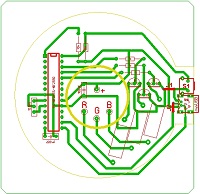



Работа не идеальная, да и без ошибок не обошлось: один резистор оказался лишним (на схемах его уже нет).

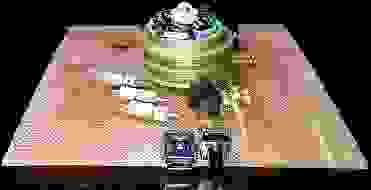
Вся плата размещена под лампой, в выемке для провода размещены кнопка и разъем miniUSB для питания и связи с ПК. 
Питание подается через miniUSB, но не стоит подключать лампу с таким светодиодом к первому подвернувшемуся источнику питания: лампа на полной яркости потребляет чуть меньше 1А. Не все БП рассчитаны на такой ток, в зависимости от типа БП им может стать крайне плохо, что может привести к неприятным последствиям.
Для подключения к компьютеру возможно потребуется кабель с дополнительным разъемом питания (как у переносных HDD) или хороший активный USB хаб.
Найти подходящий софт для индивидуальной задачи — невозможно. Пришлось заняться и этим вопросом самостоятельно.
Программа писалась параллельно с прошивкой и использовалась в основном для отладки лампы. На данный момент не реализованы несколько функций — но возможно вскоре найдется время доделать и их.
Итоги
Как оказалось, сделать себе уникальный USB-гаджет с нуля — вполне доступная задача. Для этого не требуется мастерство пайки недешевых ft232, не требуется отвлекаться на совместимость с программной реализацией USB и не требуется никаких полуфабрикатов Arduino. Все что нужно — это немного желания.
Источник